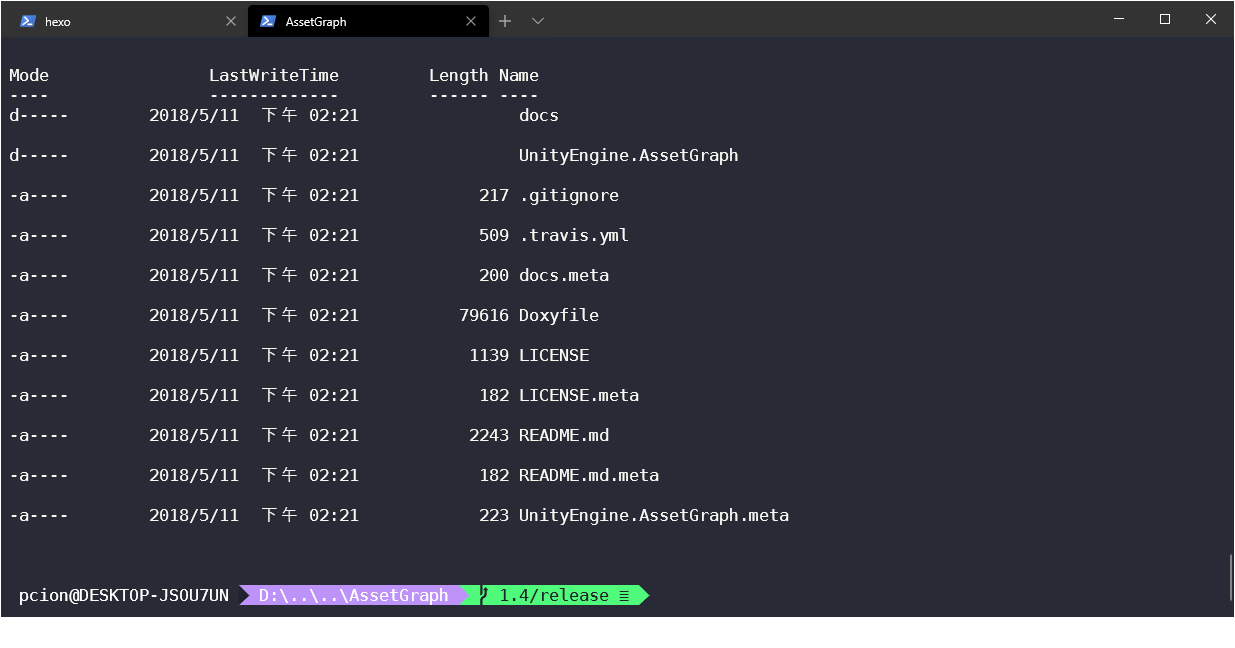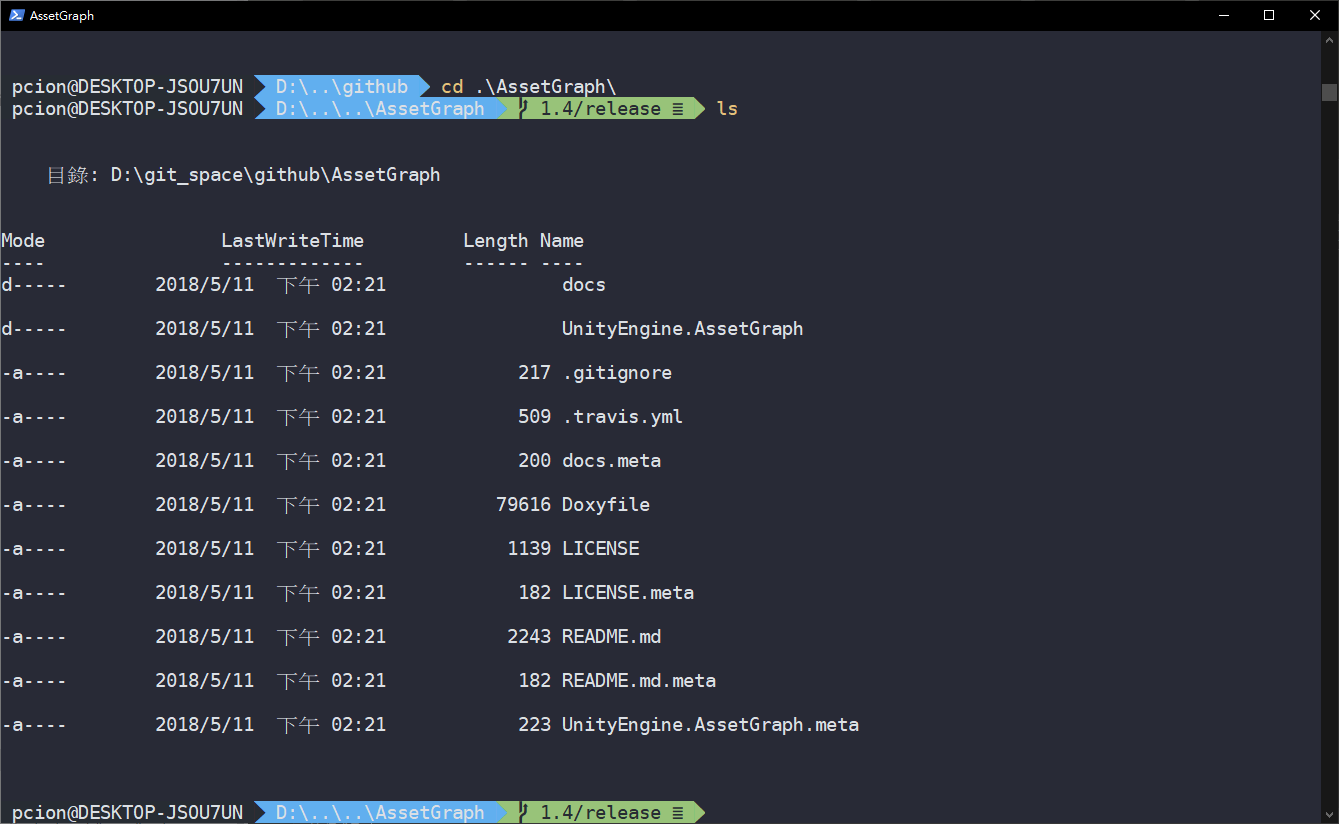Ubuntu安裝RabbitMQ
安裝erlang
rabbitmq需要依靠erlang驅動,
所以我們需要先安裝erlang
使用repository安裝:
1 | $ wget https://packages.erlang-solutions.com/erlang-solutions_2.0_all.deb |
安裝rabbitmq
github手動安裝:
1 | $ wget https://github.com/rabbitmq/rabbitmq-server/releases/download/v3.8.3/rabbitmq-server_3.8.3-1_all.deb |